Heim >Software-Tutorial >mobile Applikation >So deaktivieren Sie den NetEase Cloud-Musikstatus_Tutorial zum Deaktivieren des NetEase Cloud-Musikstatus
So deaktivieren Sie den NetEase Cloud-Musikstatus_Tutorial zum Deaktivieren des NetEase Cloud-Musikstatus
- 王林nach vorne
- 2024-03-25 11:50:421327Durchsuche
PHP-Editor Xinyi hat ein Tutorial zum Deaktivieren des NetEase Cloud-Musikstatus bereitgestellt. Ich weiß nicht, wie ich den NetEase Cloud-Musikstatus deaktivieren soll. Keine Sorge, in diesem Tutorial erfahren Sie im Detail, wie Sie die Statusfunktion von NetEase Cloud Music deaktivieren, damit Sie Ihre Privatsphäre besser schützen und ein reineres Musikerlebnis genießen können. Kommen Sie und folgen Sie dem Tutorial, um die Statusfunktion von NetEase Cloud Music ganz einfach zu deaktivieren und Musik exklusiv für Ihre Seele zu machen!
1. Zuerst müssen wir die Software aufrufen, dann die Benutzeroberfläche [Mein] aufrufen und oben auf [Status] klicken.
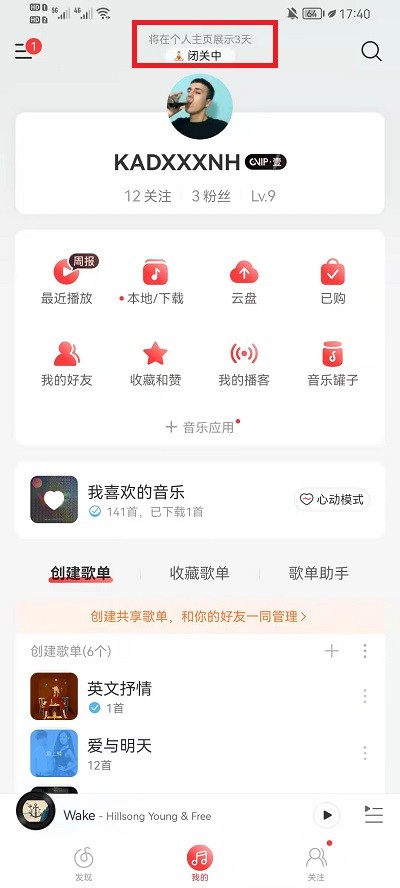
2. Nach dem Klicken gelangen Sie in die Statusauswahloberfläche, und dann klicken wir auf das [x] auf der rechten Seite des Status, um den Status zu löschen.
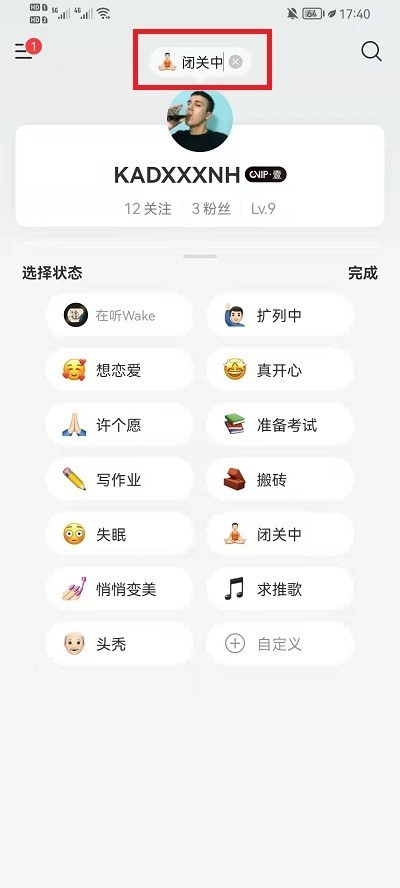
3. Nach dem Löschen ist die Statusleiste leer. Dann können wir unten auf „Fertig“ klicken, um den Status zu schließen.
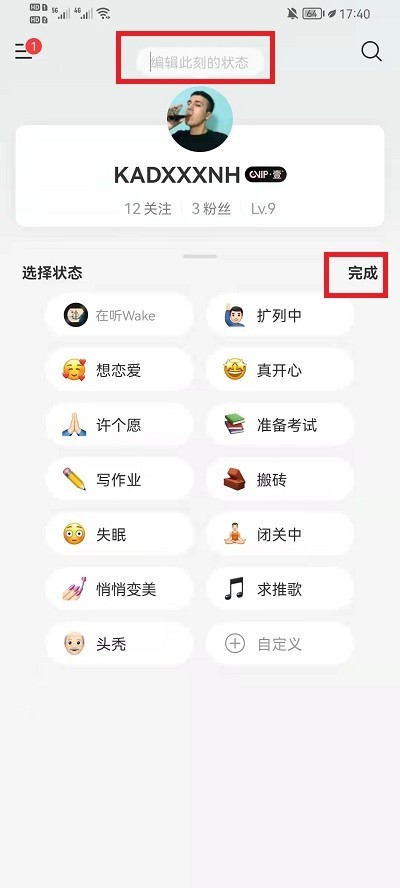
Das obige ist der detaillierte Inhalt vonSo deaktivieren Sie den NetEase Cloud-Musikstatus_Tutorial zum Deaktivieren des NetEase Cloud-Musikstatus. Für weitere Informationen folgen Sie bitte anderen verwandten Artikeln auf der PHP chinesischen Website!
In Verbindung stehende Artikel
Mehr sehen- So verwenden Sie Python zum Crawlen beliebter Kommentare zu NetEase Cloud Music
- Welche Auswirkungen hat das Ausschalten der Firewall in Windows?
- Wie starte und beende ich den MySQL-Dienst?
- So sammeln Sie Videos in der PC-Version von NetEase Cloud Music
- Die neue Windows-Version von NetEase Cloud Music wurde auf der offiziellen Website veröffentlicht

